Lassú vagy késleltetett WhatsApp Fix 2022 Androidra vagy iPhone-ra
Kétségtelen, hogy mindennapi beszélgetéseink többségében a WhatsApp-ra támaszkodunk. A WhatsApp frissítéseinek újabb kiadásával az alkalmazás néha összeomlik.
Ha itt van, akkor lehet, hogy megkapja a hibát „Sajnos a WhatsApp leállt” a telefonodon. Néha előfordul, hogy amikor megnyitja a WhatsApp-ot, egyszerűen leáll, és kikényszeríti az alkalmazásból.
Számos oka lehet annak, hogy a WhatsApp nem működik megfelelően, vagy miért nem kap üzeneteket.
Ez nem feltétlenül azért van, mert gyengébb az eszközöd, még a telefon nagyobb RAM-ja és a legújabb lapkakészlet mellett is megjelenhet ez a hiba. Tehát mielőtt új telefont vásárol, próbáljon ki néhányat az általunk kitalált megoldások közül.
Említettünk néhány javítást, amelyekre szükség van oldja meg a WhatsApp összeomlási problémáját, és tegye gyorsabbá a WhatsApp üzenetküldő alkalmazást.
Jegyzet: Az ilyen típusú hibák vagy késések csak az Android operációs rendszerhez kapcsolódnak, ezért az itt említett megoldások csak Android-eszközökre vonatkoznak. iPhone vagy iOS esetében a lépések hasonlóak, bár a pontos megfogalmazás eltérő.
tartalom
Javítások a WhatsApp lassú vagy összeomlása esetén
Üzenetek törlése
Az ok, amiért a WhatsApp késik a megnyitás közben, túl sok üzenet lehet. Az történik, hogy amikor a WhatsApp sok beszélgetést folytat, sok időbe telik azok feldolgozása és az alkalmazás időben történő elindítása. Ezek az üzenetek lelassíthatják az alkalmazás csatlakozását és megnyitását.
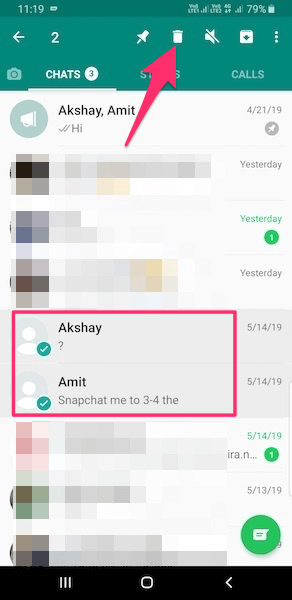
A probléma megoldásához el kell kezdenie néhány régi és nem fontos beszélgetés törlése. Beszélgetés törléséhez egyszerűen nyomja meg hosszan bármelyik partner beszélgetését az indítóképernyőn, majd nyomja meg a gombot Törlés ikon a tetejére. Több beszélgetést is kiválaszthat, hogy egyszerre törölje az összeset.
Csoportok esetén kiválaszthatja az adott beszélgetést, és törölheti az egyes üzeneteket a Kuka ikon hosszú megnyomásával és megérintésével. Több üzenetet is kiválaszthat törlésre. Alternatív megoldásként egyszerre törölheti egy csoport összes üzenetét ugyanarról a helyről, ahol lehetséges a gyakran felkeresett névjegyek elrejtése.
Ha szeretné ezeket az üzeneteket, először megteheti e-mailben a kívánt WhatsApp beszélgetést vagy exportáljon üzeneteket a biztonsági mentési tárhelyére (Google Drive for Android, iCloud for iPhone) szöveges fájlként, majd törölje azokat. Így a WhatsApp késleltetési problémája megoldódik, és egyetlen fontos üzenete sem vész el.
Ajánlott olvasás: Hogyan lehet nyomon követni a WhatsApp üzeneteket
Törölje a gyorsítótárat és az alkalmazásadatokat
A WhatsApp-on keresztül naponta megosztott sok szöveges üzenet, média és fájl sok adatot tárol az alkalmazásban. A gyorsítótár az alkalmazás gyakran használt információinak tárolására szolgál, míg az alkalmazásadatok az alkalmazásban található összes fájlt és üzenetet tárolják. Gyorsítótár és alkalmazásadatok törlése megoldhat bármilyen késést vagy problémát, amellyel a lassú WhatsApp használatával szembesülhet.
Mindkét adat törléséhez kövesse ezt a lépésről lépésre:
- Ugrás beállítások A telefonon.
- navigáljon Apps. Ezzel megnyílik az eszközön található összes alkalmazás listája.
- Keresse meg a WhatsApp-ot a listában, és koppintson rá.
- Látni fog egy lehetőséget, melynek neve Tárolás. Válassza ki, és mindkettőhöz megkapja a gombot A gyorsítótár törlése és a Adatok törlése.
A gyorsítótár törlésével törli az összes mentett adatot, amelyet az üzenetek gyorsabb betöltésére használnak. Az üzenetek először kicsit lassabban töltődnek be, de az alkalmazás normálisan működik, és egy idő után üzeneteket kap. Ez egy univerzális megközelítés segít más alkalmazásokban is.
Nem javasoljuk, hogy használja az Adatok törlése opciót, amíg az feltétlenül szükséges. Ezzel eltávolítja fiókját, valamint a fiókhoz tartozó összes fájlt és beállítást. Az alkalmazásadatok törlése után újra be kell jelentkeznie, ezért először készítsen biztonsági másolatot a csevegésről.
Ha a biztonsági másolat elakadt, olvassa el ezt a hozzászólást lehetséges megoldásokért.
Ne feledje azt is, ha leállította a folyamatban lévő WhatsApp biztonsági mentést, előfordulhat, hogy az utolsó biztonsági másolat tönkremegy.
Ajánlott olvasás: Hogyan lehet elrejteni a WhatsApp beszélgetést
3. Kapcsolja ki/be a telefont
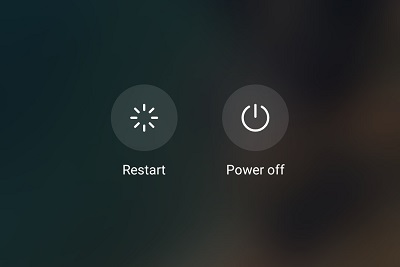
Gyakran a WhatsApp is lefagy, mert az eszköz megköveteli a újraindítás.
A számítógépéhez és a laptopjához hasonlóan a mobileszközének is időről időre újra kell indulnia. Így kapcsolja ki a készüléket néhány másodpercre, majd kapcsolja be. A gyorsítótár törlésével és a használt felszabadításával frissíti az eszközt RAM. Ez nem jelent nagy változást a telefon működésében, de határozottan segít felgyorsítani a lassú WhatsApp üzenetküldő alkalmazást.
Jegyzet: Javasoljuk, hogy hetente egyszer indítsa újra az eszközt, hogy megakadályozza a telefon és a WhatsApp lelassulását.
4. Cserélje ki a SIM-kártyákat
Ha nemrégiben új SIM-kártyára váltott, előfordulhat, hogy régi WhatsApp-fiókja nem működik. A WhatsApp szabályzata szerint egyszerre csak egy számmal dolgozhat. Megerősíti, hogy az OTP beolvasásával a SIM-kártyanyílásban kell lennie az OTP fogadásához.
A régi fiók visszaállításához ezt kell tennie használja a WhatsApp-ot régi SIM-kártyájával. Ellenkező esetben te is megteheted regisztráljon az új számmal új fiók létrehozásához.
Miután befejezte a regisztrációs folyamatot, gyakorlatilag SIM-kártya nélkül használhatja a WhatsApp-ot, amennyiben bármilyen internetkapcsolata van. De néha a SIM-kártya eltávolítása vagy cseréje összeomlási problémákat okozhat a WhatsAppban.
5. Frissítse Android- és WhatsApp-ját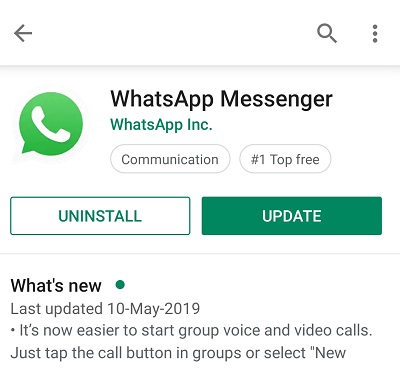
A WhatsApp összeomolhat indításkor a következő miatt elavult Android vagy WhatsApp verziók. Egy idő után a fejlesztők nem dolgoznak a régebbi verziókon, aminek következtében az alkalmazások nem reagálnak.
Ugrás rendszer in beállítások és keresse meg a szoftverfrissítést. Ha a szoftver nem naprakész, frissítse. Tegye ugyanezt a WhatsApp verzióval, és frissítse a Play Áruházból.
6. Szabadítsa fel a RAM-ot
Ha a RAM megtelik, mert túl sok alkalmazás fut egyidejűleg, az problémákat okoz néhány alkalmazás futtatásakor. Teljes RAM lehet az oka annak, hogy a WhatsApp nem működik megfelelően vagy lelassul. Ellenőrizze, hogy nem fut-e a háttérben olyan felesleges alkalmazás, amely fogyasztja a RAM-ot.
Próbálja meg felszabadítani telefonja RAM-ját ezekkel Android-alkalmazások gyilkosai. Fontolja meg a nehéz alkalmazások eltávolítását is, amelyekre most nincs szüksége. Ezzel helyet takaríthat meg, és gyorsabban futhat a WhatsApp és a telefonja.
A RAM-probléma nagyon gyakori az alacsony RAM-mal rendelkező eszközökön. Számukra azt javasoljuk, hogy hetente manuálisan tisztítsák meg a kéretlen fájlokat vagy használjanak CCleaner alternatív alkalmazások.
Ajánlott: Hogyan készítsünk saját WhatsApp matricákat
7. Távolítsa el és telepítse újra az alkalmazást
Ha a fenti tippek egyike sem működött, próbálkozzon ezzel a módszerrel a WhatsApp lógási problémájának megoldásához.
Távolítsa el a WhatsApp alkalmazást és töltsön le egy új tiszta verziót a Play Áruházból. Kerüljük az alkalmazás letöltése az internetről vagy egy harmadik féltől származó alkalmazásboltból.
Miután telepítette a telefonra, és megjelenik a beállítási képernyő, próbálja meg nem tölti be a biztonsági másolat fájljait. A nehéz adatok és fájlok betöltése néha az alkalmazás összeomlását okozhatja. Ha szeretné, először mentse a fontos beszélgetéseket szöveges fájlként a Google Drive-ra.
A WhatsApp-ot egy másik eszközön is visszaállíthatja, és akár iPhone-ról Androidra is válthat. Itt hogyan kell csinálni; és be ezt a hozzászólást, beszélünk a visszaváltásról.
Ajánlott: FoneMonitor áttekintése: iPhone és Android megfigyelési megoldás
Oldja meg a WhatsApp nem működik problémáját ezekkel a tippekkel
Reméljük, hogy a fenti tippek segítettek a probléma megoldásában ‘A WhatsApp nem működik’ és a ‘lassú WhatsApp’ problémák a telefonon.
Ha további módokat keres, hogy a legtöbbet hozza ki a WhatsAppból, nézze meg cikkünk WhatsApp tippekkel és trükkökkel.
Ne feledje, hogy ezekkel a módszerekkel megszabadulhat a lassú WhatsApp-problémától, hogy gyorsabbá és érzékenyebbé tegye az üzenetek fogadását. Ez a probléma a telefonra telepített más alkalmazásoknál is felmerülhet, így náluk is kipróbálhatja ezeket a módszereket.
Oszd meg ezt a bejegyzést ismerőseiddel, akik esetleg hasonló problémával küzdenek.
Ha ezen módszerek bármelyike működött az Ön számára, mondja el nekünk a megjegyzés részben. Ez másoknak is hasznára válik a lassú WhatsApp üzenetküldő alkalmazással kapcsolatos probléma gyors megoldásában.
Legfrissebb cikkek
